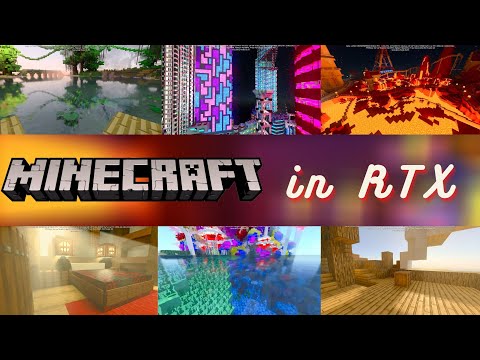Denne wikiHow lærer dig, hvordan du downloader en downloadbar version af spillet på en Nintendo DS Classic -enhed. For at spille downloadede spil på din enhed skal du bruge et R4 SDHC -kort, et micro SD -kort (microSD) og en computer for at downloade spilfiler.
Trin
Del 1 af 4: Opsætning af udstyr

Trin 1. Køb et R4 SDHC -kort
R4 SDHC -kortet er en erstatning for det spilkort, der bruges til at indlæse spil på DS -enheder. Dette kort skal indsættes i DS -enheden, så du kan indlæse de spil, der er downloadet.
Den nemmeste måde at finde et kompatibelt R4 SDHC -kort med din DS -enhed er at skrive r4 sdhc nintendo ds i søgelinjen i onlinebutikken

Trin 2. Køb et micro SD -kort
Dette kort er det sted, hvor spillet er gemt. Så kig efter et kort med 2 GB lagerplads, hvis det er muligt.
- Du kan finde et micro SD -kort online eller i tekniske forsyningsbutikker.
- De fleste micro SD -kort leveres med en adapter, der kan bruges til at åbne kortet på en computer. Hvis det produkt, du købte, ikke kom med en adapter, skal du også købe en.

Trin 3. Sæt micro SD -kortet i den adapter, der fulgte med indkøbspakken
Øverst på adapteren er der et lille hul, der kan bruges til at indsætte et micro SD -kort.
Micro SD -kortet kan kun indsættes i en retning/position, så du bør ikke tvinge det. Hvis kortet ikke passer eller ikke passer ind i adapteren, skal du vende kortet og prøve at genindsætte det

Trin 4. Sæt kortadapteren i computeren
På siden af den bærbare computer eller CPU -boks (stationær computer) er der normalt et fladt, fladt hul, der kan bruges til at indsætte en kortadapter.
Hvis du bruger en Mac-computer/bærbar computer, skal du købe en USB-C til SD-kortadapter

Trin 5. Formater kortet først
Inden du kan tilføje filer til dit micro SD -kort, skal du sikre dig, at kortets format er korrekt:
- På computeren Windows, vælg " FAT32 ”Som filsystemet.
- På computeren Mac, vælg " MS-DOS (FAT) ”Som filsystemet.

Trin 6. Download ROM'en til det ønskede spil
ROM'er er spilfiler til DS. Ved at kopiere dem til SD -kortet og bruge kortet på din enhed, kan du vælge spil direkte fra kortet. Den nemmeste måde at downloade en ROM på er at søge efter titlen på spillet, efterfulgt af søgesætningen "ds rom". Vælg et websted, du har tillid til, og klik derefter på knappen "Download" eller link.
- Husk, at download af ROM -filer med spil, som du ikke har før, er en form for piratkopiering, som er ulovlig de fleste steder.
- Sørg for, at du kun downloader filer fra pålidelige websteder, baseret på brugerfeedback og anmeldelser. Lad dig ikke downloade en virus ved et uheld.

Trin 7. Vent på, at ROM -filen er færdig med at downloade
Når den er færdig med at downloade til din computer, kan du tilføje ROM -filen til micro SD -kortet på en Windows- eller Mac -computer.
Del 2 af 4: Tilføjelse af spil via Windows -computer

Trin 1. Sørg for, at micro SD -kortet er isat i computeren
Hvis du fjernede kortadapteren fra computeren (eller fjernede micro SD -kortet fra adapteren), skal du indsætte kortet eller adapteren igen, før du fortsætter til næste trin.

Trin 2. Åbn menuen "Start"

Klik på Windows-logoet i nederste venstre hjørne af skærmen.

Trin 3. Åbn File Explorer

Klik på mappeikonet i nederste venstre hjørne af vinduet.

Trin 4. Besøg det sted, hvor den downloadede ROM -fil er gemt
I venstre side af File Explorer -vinduet skal du klikke på mappen, hvor du gemte den ROM -fil, som du downloadede tidligere.
For eksempel, hvis downloadede filer normalt er gemt i " Downloads ", klik på mappe" Downloads ”.

Trin 5. Vælg ROM -filen
Klik på den downloadede ROM -fil.

Trin 6. Kopier ROM -filen
Tryk på tasten Ctrl+C for at kopiere filen.

Trin 7. Vælg mappen SD -kort
Klik på navnet på det SD-kort, der vises i nederste venstre hjørne af vinduet Stifinder.
- Du skal muligvis rulle gennem skærmen for at finde SD -kortet.
- Alternativt kan du klikke på " Denne pc ”Og dobbeltklikke på navnet på SD-kortet, der vises i afsnittet" Enheder og drev ".

Trin 8. Indsæt ROM -filen
Klik på et tomt mellemrum i vinduet SD -kort, og tryk derefter på tasten Ctrl+V for at indsætte ROM -filen. Du kan se filikonet, der vises i det efterfølgende vindue.

Trin 9. Fjern SD -kortet
Klik på ikonet for hurtigdrev i nederste højre hjørne af skærmen, og klik derefter på Udstøde ”På pop op-menuen. Efter at have modtaget meddelelsen kan du fjerne SD -kortet fra computeren.
Du skal muligvis klikke på " ^ ”I nederste højre hjørne af skærmen først for at se ikonet for hurtigdrev.
Del 3 af 4: Tilføjelse af spil via Mac Komputer

Trin 1. Sørg for, at micro SD -kortet er isat i computeren
Hvis du fjernede kortadapteren fra computeren (eller fjernede micro SD -kortet fra adapteren), skal du indsætte kortet eller adapteren igen, før du fortsætter til næste trin.

Trin 2. Åbn Finder
Klik på det blå ansigtsikon, der vises i din computers Dock.

Trin 3. Besøg det sted, hvor den downloadede ROM -fil er gemt
I venstre side af Finder -vinduet skal du klikke på den mappe, hvor du gemte den ROM -fil, som du downloadede tidligere.
De fleste browsere angiver en mappe " Downloads ”Som hovedmappe til lagring af downloadede filer.

Trin 4. Vælg ROM -filen
Find og klik på spillet ROM -fil.

Trin 5. Kopier ROM -filen
Tryk på kommando+C tastekombinationen for at kopiere den.

Trin 6. Klik på SD -kortets navn
I nederste venstre hjørne af Finder-vinduet kan du se afsnittet "Enheder", der viser SD-kortet. Klik på kortet for at åbne vinduet SD -kort.

Trin 7. Indsæt ROM -filen
Klik på vinduet SD -kort, og tryk derefter på tastekombinationen Command+V. Nu kan du se ROM -filen i det vindue.

Trin 8. Fjern SD -kortet
Klik på det trekantede "Skub" -ikon ud for kortets navn i Finder -vinduet, og fjern derefter kortet fra computeren, når du bliver bedt om det.
Del 4 af 4: Afspilning af det downloadede spil

Trin 1. Indsæt Micro SD -kortet i R4 -kortet
På toppen af R4 -kortet er der et lille hul, der kan bruges til at indsætte et micro SD -kort.
Som med adapteren kan micro SD -kortet kun indsættes i én position/retning

Trin 2. Indsæt R4 -kortet i Nintendo DS -enheden
R4 -kortet skal indsættes i det hul, der normalt bruges til isætning af spilkort.
- Sørg for, at micro SD -kortet er indsat korrekt i R4 -kortet.
- På den originale DS -version skal du slutte en kortlæser til bunden af enheden.

Trin 3. Tænd for DS -enheden
Tryk på tænd / sluk -knappen ("Power") for at tænde enheden.

Trin 4. Vælg "MicroSD -kort"
Når enheden er tændt, skal du se et "MicroSD -kort" (eller lignende) i bunden af skærmen.

Trin 5. Vælg et spil
Nu vises alle de spil, du har downloadet i ROM -format. Vælg et spil for at åbne det på DS og begynde at spille!